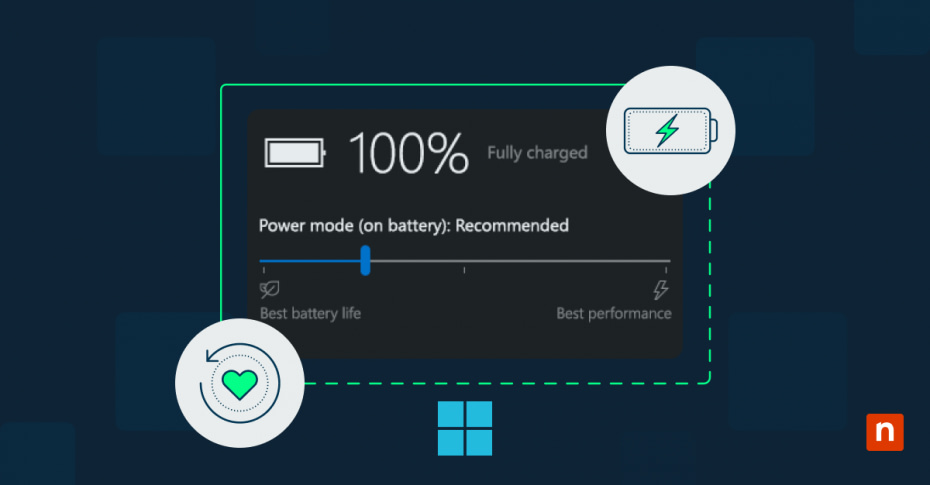In unserem einfachen Guide erfahren Sie, wie Sie die Energieeinstellungen unter Windows 10 ändern können. Die Verwaltung der Energieeinstellungen von Windows 10 wirkt sich sowohl auf die Systemleistung als auch auf den Energieverbrauch aus. Ganz gleich, ob Sie Remote-Mitarbeiter:innen mit Laptops unterstützen oder Büro-Workstations warten, das Verständnis der Energieoptionen hilft Ihnen dabei, die Akkulaufzeit mit den Leistungsanforderungen in Einklang zu bringen. Diese Konfigurationen beeinflussen alles, vom Ruhezustand bis zur CPU-Leistung.
Was sind Energieeinstellungen in Windows?
Energieeinstellungen stellen eine Sammlung von Systemkonfigurationen dar, die steuern, wie Ihr Windows-Gerät seinen Energieverbrauch verwaltet. Diese Einstellungen legen alles fest, vom Dimmen des Bildschirms bis hin zur Tatsache, wie intensiv der Prozessor Strom spart.
Verständnis der Energiemodi
Die Energiemodi von Windows regeln, wie Ihr System den Energieverbrauch im Vergleich zur Leistung ausbalanciert. In jedem Modus werden mehrere Hardware- und Software-Einstellungen automatisch angepasst, was sich auf Folgendes auswirkt:
- Prozessorgeschwindigkeit und Energieverbrauch
- Helligkeitsstufen des Bildschirms
- Festplatten-Ausschaltzeit
- Kühlverhalten des Systems
Verschiedene Energiesparpläne
Die Energieoptionen von Windows 10 sind mit drei Standardplänen vorkonfiguriert:
- Ausbalanciert: Bietet optimale Einstellungen für die meisten Benutzer:innen.
- Beste Energieeffizienz: Maximiert die Lebensdauer der Batterie.
- Beste Leistung: Die Systemgeschwindigkeit hat Vorrang vor der Energieeffizienz.
Auswirkungen auf die Systemleistung
Die Energieeinstellungen haben direkten Einfluss auf das Verhalten und die Fähigkeiten Ihres Systems. Leistungsabweichungen erscheinen in:
- Reaktionszeiten der Anwendungen
- Prozessmanagement im Hintergrund
- Hardware-Beschleunigungsfunktionen
- Geschwindigkeit des Aufwachens des Systems aus dem Ruhezustand
Überlegungen zur Batterielebensdauer
Ihre Energiekonfiguration hat einen erheblichen Einfluss auf die Langlebigkeit des Akkus von tragbaren Geräten. Strategisches Energiemanagement kann:
- die Akkulaufzeit um bis zu mehrere Stunden verlängern.
- den Batterieverschleiß im Laufe der Zeit verringern.
- das Ladeverhalten optimieren.
- die Leistung an die verbleibende Batteriekapazität anpassen.
Erklärung der Energieeinstellungen unter Windows 10
Die Energieeinstellungen von Windows 10 bieten eine detaillierte Kontrolle über den Energieverbrauch und die Leistungsmerkmale Ihres Systems. Diese integrierten Konfigurationen helfen Ihnen, das Verhalten Ihres Geräts auf der Grundlage Ihrer spezifischen Anforderungen zu optimieren.
Zugriff auf die Energieoptionen unter Windows 10
Sie können auf die Energieoptionen in Windows 10 über mehrere Wege zugreifen. Am schnellsten gelingen Sie dazu, wenn Sie mit der rechten Maustaste auf Ihr Batteriesymbol in der Taskleiste klicken. Für eine detailliertere Steuerung navigieren Sie durch die App ‚Einstellungen‘ oder verwenden Sie die klassische Oberfläche der Systemsteuerung. Jeder Pfad bietet verschiedene Ebenen von Konfigurationsoptionen, wobei die Systemsteuerung den umfassendsten Zugang bietet.
Anpassungsfunktionen
Die Erstellung personalisierter Energiepläne ermöglicht Ihnen die Feinabstimmung bestimmter Einstellungen, wie etwa:
- Einstellung der Display-Helligkeit
- Konfiguration der Parameter vom Ruhezustand
- Festlegung der Festplatten-Ausschaltzeit
- Änderung des Energiemanagements des Prozessors
Diese Anpassungen helfen Ihnen, das perfekte Gleichgewicht zwischen Leistung und Energieverbrauch für Ihren individuellen Arbeitsablauf zu finden.
So optimieren Sie die Energieoptionen unter Windows 10
Um die Energieoptionen unter Windows 10 zu optimieren, müssen Sie sowohl die Möglichkeiten Ihrer Hardware als auch die Anforderungen der Benutzer:innen kennen. Mit der richtigen Konfiguration können Ihre Systeme effizient laufen und gleichzeitig einen angemessenen Energieverbrauch in Ihrem Unternehmen aufrechterhalten.
Wählen Sie den richtigen Energieplan
Die Wahl des Energieplans bildet die Grundlage für das Systemverhalten. Während der Plan ‚Ausbalanciert‘ für die meisten Szenarien funktioniert, erfordern spezifische Anwendungsfälle andere Ansätze. Inhaltsersteller:innen und Techniker:innen benötigen den Hochleistungsplan, um eine gleichbleibende Verarbeitungsleistung zu erhalten, während Remote-Mitarbeiter:innen auf Reisen von der besten Energieeffizienz profitieren.
Berücksichtigen Sie bei der Auswahl eines Plans Ihre Hardware-Spezifikationen. Moderne Prozessoren unterstützen die Übergänge zwischen den Energiemodi effizienter als ältere Modelle, sodass drastische Energiesparmaßnahmen bei neueren Systemen weniger kritisch sind.
Erstellung benutzerdefinierter Energiepläne
Wenn die Standard-Energieoptionen von Windows 10 Ihren spezifischen Anforderungen nicht gerecht werden, bieten benutzerdefinierte Energiepläne die Lösung. Beginnen Sie damit, einen bestehenden Plan zu duplizieren, der Ihren Anforderungen teilweise entspricht, und passen Sie dann einzelne Einstellungen an. Konzentrieren Sie sich auf diese Bereiche:
- Minimal- und Maximalwerte der Energieverwaltung des Prozessors
- Systemkühlungsrichtlinie bei unterschiedlichen Lastbedingungen
- Festplatten-Ausschaltzeit
- Anzeige- und Ruhezustandsparameter
Zeitplan für Änderungen der Energiemodi
Mit Windows 10 ist es mögliche, zeit- oder ereignisabhängige Änderungen des Energieplans zu automatisieren. Sie können beispielsweise Workstations so konfigurieren, dass sie während der Geschäftszeiten auf Hochleistung und nach Geschäftsschluss auf Energiesparen umschalten. Diese Automatisierung hilft:
- Beim Reduzieren des Energieverbrauchs außerhalb der Geschäftszeiten.
- Bei Bedarf dabei, eine optimale Leistung aufrechtzuerhalten.
- Beim Verlängern der Lebensdauer der Hardware durch geringeren Verschleiß.
- Bei der Förderung eines einheitlichen Systemverhaltens in Ihrem gesamten Netzwerk.
Leistung vs. Akkulaufzeit
Um das richtige Gleichgewicht zwischen Leistung und Akkulaufzeit zu finden, müssen Sie Ihre Arbeitsumgebung sorgfältig berücksichtigen. Überwachen Sie das Systemverhalten und das Feedback der Benutzer:innen nach der Implementierung von Leistungsänderungen.
Um eine optimale Leistung aufrechtzuerhalten und Unterbrechungen zu vermeiden, sollten Sie sicherstellen, dass der Akku Ihres Laptops über 20 % bleibt. Passen Sie die Leistungseinstellungen an, um einen Ausgleich zwischen den Arbeitsanforderungen und der Batterielaufzeit zu schaffen, und berücksichtigen Sie das Systemverhalten und das Benutzerfeedback, nachdem Sie die Leistungseinstellungen vorgenommen haben.
Leistungsstarke Einstellungen führen oft zu einer Verringerung der Akkulaufzeit. Anstatt ständig die maximale Leistung aufrechtzuerhalten, sollten Sie Ihre Energieoptionen so konfigurieren, dass sie nur dann erhöht werden, wenn anspruchsvolle Anwendungen laufen. Dieser Ansatz schont die Akkulaufzeit und stellt sicher, dass die Ressourcen dann zur Verfügung stehen, wenn sie wirklich nötig sind.
Beachten Sie, dass verschiedene Abteilungen unterschiedliche Energiekonfigurationen benötigen können. In der Buchhaltung könnte die Akkulaufzeit für die Arbeit mit Spreadsheets wichtig sein, während das Designteam eine kontinuierliche Leistung für Rendering-Aufgaben benötigt. Ihre Strategie für die Energie-Einstellungen sollte auf diese unterschiedlichen Anforderungen Rücksicht nehmen und gleichzeitig eine überschaubare Standardisierung innerhalb Ihres Unternehmens gewährleisten.
Fehlerbehebung bei Problemen der Energiemodi
Wenn sich die Energieeinstellungen unter Windows 10 unerwartet verhalten, können die Auswirkungen von kleinen Unannehmlichkeiten bis hin zu erheblichen Produktivitätsverlusten reichen. Häufige Probleme sind auf Treiberkonflikte, Windows-Updates oder falsche Energieplan-Konfigurationen zurückzuführen.
Beginnen Sie mit der Fehlerbehebung, indem Sie nach aktuellen Systemänderungen suchen. Neue Softwareinstallationen oder Windows-Updates ändern häufig die Energieeinstellungen, ohne dass Benutzer:innen darüber informiert werden. Überprüfen Sie Ihre Windows 10-Energieoptionen, um sicherzustellen, dass sie Ihrer geplanten Konfiguration entsprechen.
Zu den wichtigsten zu untersuchenden Bereichen gehören:
- Überprüfen Sie, ob die Einstellungen des Ein-/Ausschalters mit Ihrer Konfiguration übereinstimmen.
- Überprüfen Sie die Auslöser und das Timing des Ruhezustandsmodus.
- Überprüfen Sie den Zustand der Energieverwaltung des Prozessors.
- Bestätigen Sie die Einstellungen für die selektive USB-Aussetzung.
Wenn die Probleme weiterhin bestehen, erstellen Sie einen Bericht zur Energieeffizienz, indem Sie ‚powercfg /energy‘ in einer erweiterten Eingabeaufforderung ausführen. Dieses Diagnosetool identifiziert häufige Probleme bei der Energieverwaltung und gibt spezifische Empfehlungen zur Lösung.
Hardware-Probleme, insbesondere schwächer werdende Laptop-Akkus, äußern sich oft in Form von Energieproblemen. Um den Zustand der Batterie zu überprüfen, führen Sie den Windows-Batteriebericht aus, indem Sie ‚powercfg /batteryreport‘ in der Eingabeaufforderung eingeben. Dieser Bericht zeigt den Kapazitätsverlauf Ihrer Batterie und hilft Ihnen, proaktiv zu erkennen, welche Batterien ersetzt werden müssen, bevor sie die Produktivität beeinträchtigen.
Fortgeschrittene Tipps und Tricks zur Energiekonfiguration
Die Energieeinstellungen in Windows 10 bieten tiefere Anpassungsoptionen als die, die auf der Standardoberfläche angezeigt werden. Diese erweiterten Konfigurationen helfen Ihnen, sowohl die Leistung als auch die Energieeffizienz Ihrer verwalteten Geräte zu maximieren.
Versteckte Energiefunktionen
Erstellen Sie hybride Energiepläne, indem Sie Elemente aus verschiedenen Standardplänen kombinieren. Greifen Sie auf den versteckten ultimativen Leistungsplan zu, indem Sie ‚powercfg -duplicatescheme e9a42b02-d5df-448d-aa00-03f14749eb61‘ in einer erweiterten Eingabeaufforderung ausführen. Bei diesem Schema werden Energiesparfunktionen ausgeschaltet, um bei Bedarf maximale Leistung zu erzielen.
Konfigurationen auf Unternehmensebene
Verwenden Sie Gruppenrichtlinien, um die Energieeinstellungen in Ihrem Netzwerk zu standardisieren:
- Setzen Sie unternehmensweit einheitliche Energiepläne durch.
- Sperren Sie bestimmte Energieoptionen für Benutzergruppen.
- Automatisieren Sie Aktualisierungen der Energieeinstellungen durch Richtlinienänderungen.
- Setzen Sie energiebezogene Sicherheitsmaßnahmen durch.
Erwägen Sie die Implementierung moderner Standby-Funktionen auf unterstützten Geräten. Dieser verbundene Ruhezustand erhält die Systemzugänglichkeit aufrecht und minimiert gleichzeitig den Energieverbrauch. Aktivieren Sie Weckzeiten strategisch, damit Ihre Systeme außerhalb der Geschäftszeiten Wartungsarbeiten durchführen können, ohne die Arbeitszeiten zu unterbrechen.
In Unternehmensumgebungen können Sie den Stromverbrauch von Anwendungen im Hintergrund automatisch drosseln. Diese Funktion nutzt maschinelles Lernen, um die Anwendungsleistung mit der Energieeffizienz in Einklang zu bringen, was besonders für Remote-Mitarbeiter:innen von Vorteil ist, die die Energieeinstellungen von Windows 10 verwenden.
Die einheitliche Endpunkt-Management-Plattform von NinjaOne ermöglicht es Ihnen, Routineaufgaben zu automatisieren, den Systemzustand zu überwachen und Konfigurationen über Ihr gesamtes Netzwerk von einer einheitlichen Benutzeroberfläche aus zu verteilen. Erleben Sie, wie modernes IT-Management funktionieren sollte. Starten Sie noch heute Ihre kostenlose Testversion von NinjaOne.